桌面的我的电脑怎么调出来 win10我的电脑图标不见了怎么显示
更新时间:2024-03-13 12:58:41作者:yang
在使用Windows 10操作系统的过程中,有时候我们会发现桌面上的我的电脑图标不见了,这让我们感到困惑和不知所措,要调出我的电脑图标并显示在桌面上并不复杂。只需要简单的几步操作就可以轻松解决这个问题。接下来我将分享一些简单的方法来帮助你找回桌面上的我的电脑图标。
方法如下:
1.先在电脑的空白地方点击右键,在右键菜单栏中底部会看到“个性化”。点击进入。
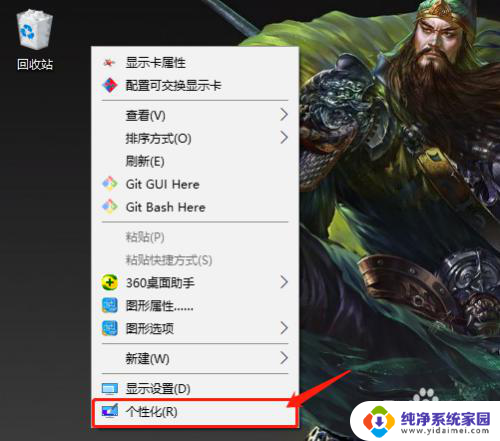
2.在个性化界面的左侧找到“主题”,点击
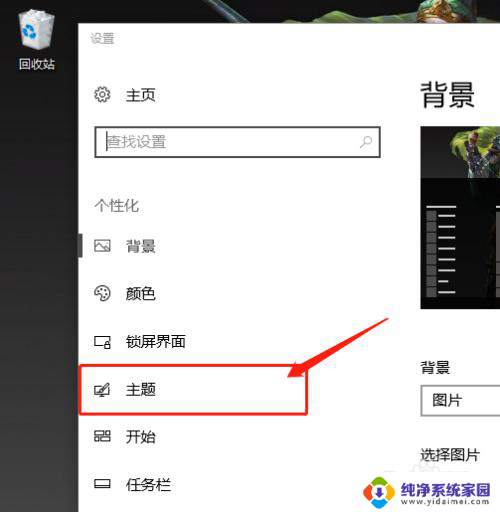
3.选中“主题”之后往下拉,就会看到“相关设置”里面有一个“桌面图标设置”。点击进入
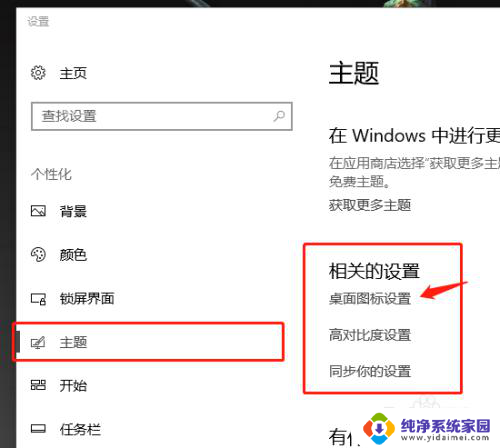
4.点击进入“桌面图标设置”会有一个弹窗,弹窗的顶部有一个“桌面图标”。在“桌面图标”中将“计算机(M)”前面的框勾选√,再点击底部的“应用”,再点击“确定”即可。
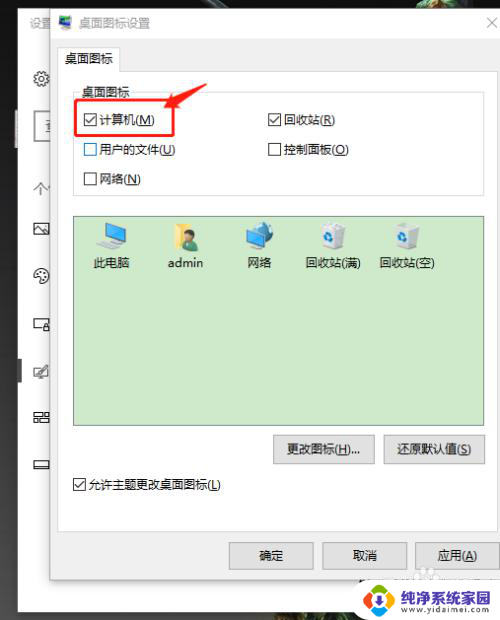
5.这时桌面上就会出现“此电脑”或者“我的电脑”。
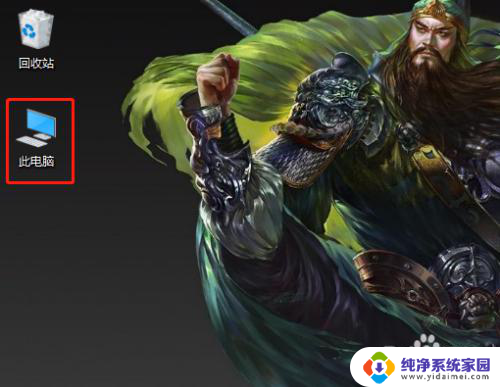
以上就是桌面的\我的电脑\怎么调出来的全部内容,如果有不清楚的用户,可以参考以上小编的步骤进行操作,希望对大家有所帮助。
桌面的我的电脑怎么调出来 win10我的电脑图标不见了怎么显示相关教程
- 桌面不见了我的电脑图标 win10桌面我的电脑图标不见了怎么找回
- windows我的电脑图标怎么调出来 Win10怎样调出桌面上的此电脑(我的电脑)图标
- 升级win10我的电脑图标没了 win10我的电脑图标不见了怎么办
- win10如何我的电脑放桌面 win10我的电脑图标怎么显示在桌面
- 电脑我的电脑怎么调出来 win10如何在桌面上显示此电脑(我的电脑)图标
- win10我的电脑不见了怎么调出来 windows10我的电脑图标消失了怎么办
- win10桌面我的电脑不见了 桌面上我的电脑图标不见了怎么找回
- win10如何桌面显示我的电脑图标 win10显示我的电脑的步骤
- 电脑显示桌面图标怎么弄出来 win10怎么在桌面显示我的电脑图标
- win10如何调出我的电脑 win10怎么调出此电脑(我的电脑)图标
- 怎么查询电脑的dns地址 Win10如何查看本机的DNS地址
- 电脑怎么更改文件存储位置 win10默认文件存储位置如何更改
- win10恢复保留个人文件是什么文件 Win10重置此电脑会删除其他盘的数据吗
- win10怎么设置两个用户 Win10 如何添加多个本地账户
- 显示器尺寸在哪里看 win10显示器尺寸查看方法
- 打开卸载的软件 如何打开win10程序和功能窗口